Instrucciones de eliminación del adware Sighful.app y los anuncios que muestra
![]() Escrito por Tomas Meskauskas el
Escrito por Tomas Meskauskas el
¿Qué tipo de aplicación es Sighful.app?
Sighful.app es un software malicioso descubierto por nuestro equipo de investigación durante una inspección rutinaria de nuevos envíos a la plataforma VirusTotal. Tras analizar esta aplicación, hemos determinado que se trata de un software respaldado por publicidad (adware). Sighful.app forma parte de la familia de malware Pirrit.
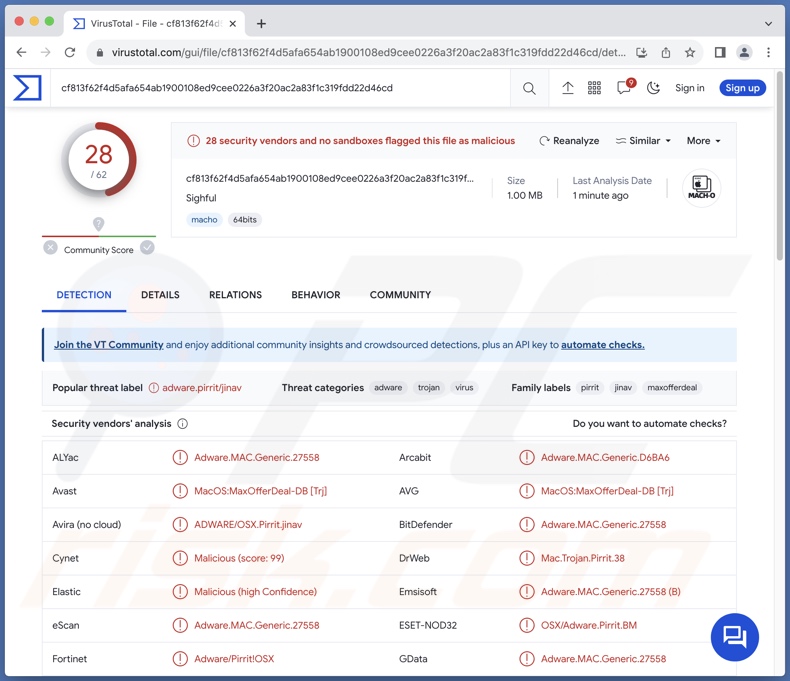
Visión general del adware Sighful.app
El adware está diseñado para ofrecer campañas publicitarias intrusivas. El software incluido en esta clasificación suele permitir la colocación de contenido gráfico de terceros (por ejemplo, superposiciones, ventanas emergentes, encuestas, banners, etc.) en los sitios web visitados y/o en diferentes interfaces.
Hay que mencionar que el adware puede no funcionar como se pretende si el navegador/sistema o la geolocalización del usuario son incompatibles, no se visitan determinados sitios o se dan otras condiciones inadecuadas. Independientemente de que Sighful.app muestre o no anuncios, sigue siendo una amenaza para la seguridad del dispositivo y del usuario.
Los anuncios de adware promocionan principalmente estafas en línea, software no fiable o dañino y malware potencial. Algunos anuncios intrusivos pueden incluso activarse (al hacer clic) para ejecutar scripts que realizan descargas/instalaciones furtivas.
Tenga en cuenta que, aunque a través de estos anuncios se pueden encontrar productos o servicios auténticos, es poco probable que sean promocionados por sus desarrolladores reales. Lo más probable es que esta promoción corra a cargo de estafadores que abusan de los programas de afiliación de los contenidos respaldados para obtener comisiones ilegítimas.
Cabe mencionar que las aplicaciones de Pirrit pueden secuestrar navegadores; sin embargo, no observamos estas cualidades mientras probábamos Sighful.app.
El software publicitario suele recopilar información privada, y el rastreo de datos podría ser una de las funciones de Sighful.app. La información rastreada puede incluir: historiales de navegación y de motores de búsqueda, cookies de Internet, credenciales de inicio de sesión en cuentas, datos de identificación personal, datos financieros, etcétera. Esta información vulnerable puede ser compartida y/o vendida a terceros.
En resumen, la presencia de software como Sighful.app en los dispositivos puede provocar infecciones del sistema, graves problemas de privacidad, pérdidas económicas y robo de identidad.
| Nombre | Anuncios de Sighful.app |
| Tipo de amenaza | Adware, Malware para Mac, Virus Mac |
| Nombres de detección | Avast (MacOS:MaxOfferDeal-DB [Trj]), Combo Cleaner (Adware.MAC.Generic.27558), ESET-NOD32 (OSX/Adware.Pirrit.BM), Kaspersky (Not-a-virus:HEUR:AdWare.OSX.Pirrit.ac), Lista completa (VirusTotal) |
| Información adicional | Esta aplicación pertenece a la familia de malware Pirrit. |
| Síntomas | Su Mac se vuelve más lento de lo normal, ve anuncios emergentes no deseados, es redirigido a sitios web dudosos. |
| Métodos de distribución | Anuncios emergentes engañosos, instaladores de software gratuito (bundling), descargas de archivos torrent. |
| Daños | Rastreo del navegador de Internet (posibles problemas de privacidad), visualización de anuncios no deseados, redireccionamientos a sitios web dudosos, pérdida de información privada. |
| Eliminación de Malware (Mac) | Para eliminar posibles infecciones de malware, escanee su Mac con un software antivirus legítimo. Nuestros investigadores de seguridad recomiendan usar Combo Cleaner. |
Ejemplos de adware
Skat.app, PlatformIndex, Catbird.app, ExploreDesktop y SimpleCache son sólo algunos ejemplos de aplicaciones de tipo adware que hemos examinado recientemente.
Este software tiende a parecer legítimo e inocuo. El adware también puede ofrecer una amplia variedad de funciones para atraer a los usuarios a descargarlo/instalarlo. Sin embargo, estas funciones suelen ser falsas y no operativas. Cabe destacar que las características funcionales no sirven como prueba de la legitimidad o seguridad de un software.
¿Cómo se instaló Sighful.app en mi ordenador?
El adware puede estar incluido (empaquetado) en programas normales. La amenaza de permitir involuntariamente el acceso de contenido incluido en el sistema aumenta al descargarlo de canales poco fiables (por ejemplo, sitios de programas gratuitos y de terceros, redes de intercambio P2P, etc.) y al precipitarse en los procesos de instalación (por ejemplo, saltándose pasos, utilizando la configuración "Fácil/Rápido", etc.).
Algunos anuncios intrusivos son capaces de realizar descargas/instalaciones sigilosas al hacer clic en ellos. Estos anuncios también se utilizan para la proliferación de adware.
Además, el software respaldado por publicidad se promociona en páginas de descargas que parecen legítimas y en sitios de estafas. Los usuarios acceden a estas páginas web principalmente a través de redireccionamientos provocados por URL mal escritas, sitios web que emplean redes publicitarias fraudulentas, notificaciones de spam en el navegador, anuncios intrusivos o adware instalado (con capacidad para forzar la apertura del navegador).
¿Cómo evitar la instalación de adware?
Es importante investigar siempre el software antes de descargarlo o comprarlo. Además, todas las descargas deben realizarse desde fuentes oficiales y verificadas. A la hora de instalar, aconsejamos leer los términos, investigar las posibles opciones, utilizar la configuración "Personalizada/Avanzada" y rechazar todas las aplicaciones, extensiones, herramientas, etc. complementarias.
Otra recomendación es tener cuidado al navegar, ya que el contenido falso y malicioso en línea suele parecer legítimo e inocuo. Por ejemplo, a pesar de su apariencia normal e inofensiva, los anuncios intrusivos redirigen a sitios dudosos y poco fiables (por ejemplo, de juegos de azar, que promueven estafas, pornografía, etc.).
En caso de encontrarse continuamente con anuncios/redirecciones de este tipo, inspeccione el dispositivo y elimine inmediatamente todas las aplicaciones sospechosas y las extensiones/plug-ins del navegador. Si su ordenador ya está infectado con Sighful.app, le recomendamos que ejecute un escaneado con Combo Cleaner para eliminar automáticamente este adware.
Para eliminar Sighful.app, es importante comprobar si hay componentes en estas carpetas (los nombres de archivo pueden variar en cada carpeta, pero todas deben contener "Sighful.app")
- ~/Library/LaunchAgents
- /Library/LaunchDaemons
- /Library/LaunchAgents
- /Library/StartupItems
Ventana emergente que se muestra cuando el adware Sighful.app está presente en el sistema:
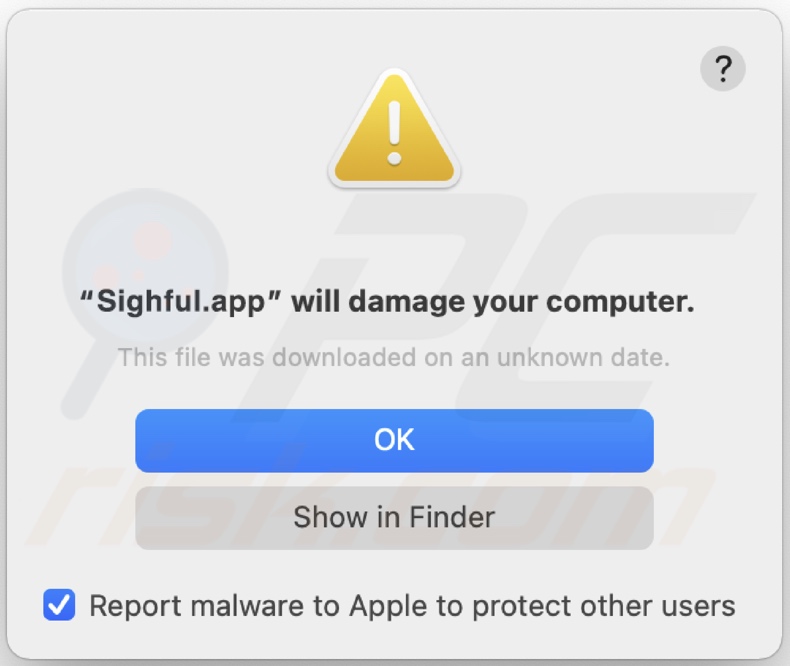
Texto presentado en esta ventana emergente:
"Sighful.app" will damage your computer.
This file was downloaded on a unknown date.
OK
Show in Finder
Eliminación automática instantánea de malware para Mac:
La eliminación manual de amenazas puede ser un proceso largo y complicado que requiere conocimientos informáticos avanzados. Combo Cleaner es una herramienta profesional para eliminar malware de forma automática, y está recomendado para acabar con el malware de Mac. Descárguelo haciendo clic en el siguiente botón:
▼ DESCARGAR Combo Cleaner para Mac
El detector gratuito verifica si su equipo está infectado. Para usar el producto con todas las funciones, debe comprar una licencia para Combo Cleaner. Prueba gratuita limitada de tres días disponible. Combo Cleaner es propiedad y está operado por Rcs Lt, la empresa matriz de PCRisk. Leer más. Si decide descargar este programa, quiere decir que usted está conforme con nuestra Política de privacidad y Condiciones de uso.
Menú rápido:
- ¿Qué es Sighful.app?
- PASO 1. Elimine los archivos y carpetas relacionados con Sighful.app de OSX.
- PASO 2. Elimine los anuncios de Sighful.app de Safari.
- PASO 3. Eliminar el adware Sighful.app de Google Chrome.
- PASO 4. Elimine los anuncios de Sighful.app de Mozilla Firefox.
Vídeo que muestra cómo eliminar adware y secuestradores de navegador de un ordenador Mac:
Eliminación del adware Sighful.app:
Elimina las aplicaciones potencialmente no deseadas relacionadas con Sighful.app de tu carpeta "Aplicaciones":

Haga clic en el icono del Finder. En la ventana del Finder, seleccione "Aplicaciones". En la carpeta Aplicaciones, busque por "MPlayerX", "NicePlayer" u otras aplicaciones sospechosas y arrástrelas a la Papelera.
Tras eliminar las aplicaciones potencialmente no deseadas que generan anuncios en línea, analice su Mac en busca de componentes restantes no deseados.
Elimine los archivos y carpetas vinculados al anuncios de sighful.app:

Haga clic en el icono del Finder: en el menú superior. Seleccione "Ir" y haga clic en "Ir a la carpeta...".
 Compruebe si hay archivos generados por adware en la carpeta /Library/LaunchAgents:
Compruebe si hay archivos generados por adware en la carpeta /Library/LaunchAgents:

En el campo de texto de "Ir a la carpeta...", introduzca: /Library/LaunchAgents

En la carpeta “LaunchAgents”, revise si hay cualquier tipo de archivo sospechoso que se haya instalado recientemente y envíelo a la Papelera. Ejemplos de archivos generados por adware: “installmac.AppRemoval.plist”, “myppes.download.plist”, “mykotlerino.ltvbit.plist”, “kuklorest.update.plist”, etc. El software publicitario suele instalar varios archivos siguiendo el mismo patrón.
 Revise si hay archivos generados por el adware en la carpeta /Library/Application Support:
Revise si hay archivos generados por el adware en la carpeta /Library/Application Support:

En el campo de texto de "Ir a la carpeta...", introduzca: /Library/Application Support

En la carpeta “Application Support”, mire si hay carpetas sospechosas que se hayan añadido recientemente. Por ejemplo, “MplayerX” o “NicePlayer” y, en tal caso, envíe esas carpetas a la Papelera.
 Revise si hay archivos vinculados al software publicitario en la carpeta ~/Library/LaunchAgents:
Revise si hay archivos vinculados al software publicitario en la carpeta ~/Library/LaunchAgents:

En el campo de texto de "Ir a la carpeta...", introduzca: ~/Library/LaunchAgents

En la carpeta “LaunchAgents”, revise si hay cualquier tipo de archivo sospechoso que se haya instalado recientemente y envíelo a la Papelera. Ejemplos de archivos generados por adware: “installmac.AppRemoval.plist”, “myppes.download.plist”, “mykotlerino.ltvbit.plist”, “kuklorest.update.plist”, etc. El software publicitario suele instalar varios archivos siguiendo el mismo patrón.
 Compruebe si hay archivos generados por adware en la carpeta /Library/LaunchDaemons:
Compruebe si hay archivos generados por adware en la carpeta /Library/LaunchDaemons:

En el campo de texto de "Ir a la carpeta...", introduzca: /Library/LaunchDaemons

En la carpeta “LaunchDaemons”, mire si se han añadido recientemente archivos sospechosos. Por ejemplo, “com.aoudad.net-preferences.plist”, “com.myppes.net-preferences.plist”, "com.kuklorest.net-preferences.plist”, “com.avickUpd.plist”, etc., y, en tal caso, envíelos a la Papelera.
 Analice su equipo Mac con Combo Cleaner:
Analice su equipo Mac con Combo Cleaner:
Si ha seguido todos los pasos siguiendo el orden correcto, su equipo Mac debería encontrarse libre de infecciones. Para asegurarse de que su sistema no está infectado, analícelo con el antivirus Combo Cleaner. Descárguelo AQUÍ. Tras descargar el archivo, haga doble clic sobre el instalador combocleaner.dmg; en la nueva ventana, arrastre el icono de Combo Cleaner hasta el icono de Aplicaciones. Seguidamente, abra el launchpad y haga clic en el icono de Combo Cleaner. Espere a que Combo Cleaner actualice la base de datos de definiciones de viru y haga clic en el botón "Start Combo Scan".

Combo Cleaner bucará infecciones de software malicioso en su equipo. Si el resultado del análisis antivirus es "no threats found", quiere decir que puede continuar con la guía de desinfección; de lo contrario, se recomineda eliminar las infecciones encontradas antes de continuar.

Tras eliminar los archivos y carpetas generados por el software publicitario, siga eliminando las extensiones dudosas de sus navegadores web.
Eliminar el anuncios de sighful.app de los navegadores web:
 Eliminar extensiones maliciosas de Safari:
Eliminar extensiones maliciosas de Safari:
Eliminar las extensiones vinculadas a anuncios de sighful.app de Safari:

Abra el navegador Safari; desde la barra de menú, seleccione "Safari" y haga clic en "Preferencias...".

En la ventana de preferencias, seleccione "Extensiones" y revise si se han añadido recientemente extensiones sospechosas. Si las encuentra, haga clic en el botón "Desinstalar" junto a ellas. Tenga en cuenta que puede desinstalar de forma segura todas las extensiones de su navegador Safari, ya que ninguna de ellas es imprescindible para el normal funcionamiento del navegador.
- Si sigue teniendo problemas con los redireccionamientos de navegador y anuncios no deseados, restaure Safari.
 Eliminar complementos maliciosos de Mozilla Firefox:
Eliminar complementos maliciosos de Mozilla Firefox:
Eliminar los complementos vinculados a anuncios de sighful.app de Mozilla Firefox:

Abra su navegador Mozilla Firefox. En la parte superior derecha de la pantalla, haga clic en "Abrir Menú" (tres líneas horizontales). Del menú desplegado, elija "Complementos".

Seleccione la pestaña "Extensiones" y mire si se han añadido recientemente complementos sospechosos. Si las encuentra, haga clic en el botón "Eliminar" junto a ellas. Tenga en cuenta que puede desinstalar de forma segura todas las extensiones de su navegador Mozilla Firefox, ya que ninguna de ellas es imprescindible para el normal funcionamiento del navegador.
- Si sigue teniendo problemas con los redireccionamientos de navegador y anuncios no deseados, restablezca Mozilla Firefox.
 Eliminar extensiones maliciosas de Google Chrome:
Eliminar extensiones maliciosas de Google Chrome:
Eliminar los complementos vinculados a anuncios de sighful.app en Google Chrome:

Abra Google Chrome y haga clic en el botón "menú de Chrome" (tres barras horizontales) ubicado en la parte superior derecha de la pantalla del navegador. Del menú desplegable, seleccione "Más herramientas" y haga clic en "Extensiones".

En la pantalla "Extensiones", mire si se han añadido recientemente complementos sospechosos. Si los encuentra, haga clic en el botón de la papelera junto a ellos. Tenga en cuenta que puede desinstalar de forma segura todas las extensiones de su navegador Google Chrome, ya que ninguna de ellas es imprescindible para el normal funcionamiento del navegador.
- Si sigue teniendo problemas con los redireccionamientos de navegador y anuncios no deseados, restablezca Google Chrome.
Preguntas más frecuentes (FAQ)
¿Qué daños puede causar el adware?
Los anuncios de adware suelen promocionar contenidos nocivos capaces de causar problemas graves (por ejemplo, infecciones del sistema, pérdidas económicas, etc.). La presencia del software en un dispositivo puede disminuir la calidad de la navegación y el rendimiento del sistema. El adware también se considera una amenaza para la privacidad del usuario, ya que suele tener funciones de rastreo de datos.
¿Qué hace el adware?
Adware es la abreviatura de "advertising-supported software". Genera ingresos a través de la publicidad. Sus funciones principales pueden incluir mostrar anuncios en varias interfaces, forzar la apertura de sitios web y recopilar datos privados.
¿Cómo generan ingresos los creadores de adware?
El adware genera ingresos a través de la promoción de contenidos (por ejemplo, sitios web, productos, software, servicios, etc.). La mayor parte de los beneficios se obtienen a través de programas de afiliados.
¿Puede Combo Cleaner eliminar el adware Sighful.app?
Sí, Combo Cleaner puede escanear sistemas y eliminar las aplicaciones de tipo adware detectadas. Tenga en cuenta que la eliminación manual (realizada sin programas de seguridad) puede no ser la solución ideal. Después de eliminar manualmente el software, varios restos de archivos pueden permanecer ocultos en el sistema. Los componentes restantes podrían seguir ejecutándose y causar problemas. Por lo tanto, es esencial eliminar a fondo el software respaldado por publicidad.
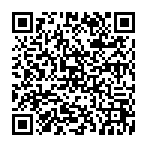
▼ Mostrar discusión.